DDR爱好者之家 Design By 杰米
最终效果

1、首先打开一幅瓶子图片。

2、用钢笔把瓶子抠出,复制到新层,图像>图像旋转>顺时针90度。

3、图层2复制一个,分别改名为高光和瓶子,群组2图层,起名瓶子。底部建新层,填充黑色。隐藏瓶子层。

4、转到通道面板,复制蓝通道,ctrl+M曲线调整。
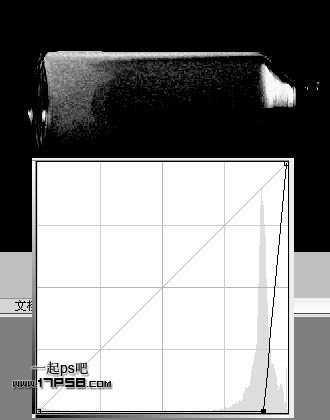
5、稍微高斯模糊一下。

6、选择高光层,调出复制蓝通道的选区,添加蒙版,用白色柔角笔刷涂抹如下。这个步骤的目的是得到瓶子的高光区域。

7、显示瓶子层,图层模式正片叠底,不透明度70%。

8、瓶子部分几乎完成了,背景填充#e9edf0,并添加2%的杂点,滤镜>杂色>添加杂色。当然2%的杂色效果看起来并不明显,这个步骤可以省略。

9、背景顶部建新层,填充%afb7bc,添加蒙版,做一个黑白渐变,重复刚才的杂点滤镜,效果如下。

上一页12 3 下一页 阅读全文

1、首先打开一幅瓶子图片。

2、用钢笔把瓶子抠出,复制到新层,图像>图像旋转>顺时针90度。

3、图层2复制一个,分别改名为高光和瓶子,群组2图层,起名瓶子。底部建新层,填充黑色。隐藏瓶子层。

4、转到通道面板,复制蓝通道,ctrl+M曲线调整。
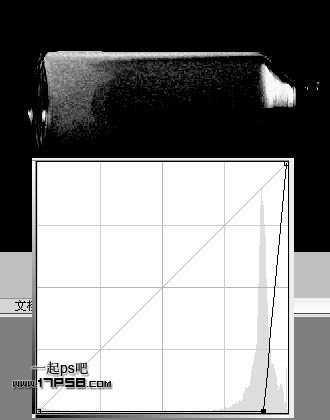
5、稍微高斯模糊一下。

6、选择高光层,调出复制蓝通道的选区,添加蒙版,用白色柔角笔刷涂抹如下。这个步骤的目的是得到瓶子的高光区域。

7、显示瓶子层,图层模式正片叠底,不透明度70%。

8、瓶子部分几乎完成了,背景填充#e9edf0,并添加2%的杂点,滤镜>杂色>添加杂色。当然2%的杂色效果看起来并不明显,这个步骤可以省略。

9、背景顶部建新层,填充%afb7bc,添加蒙版,做一个黑白渐变,重复刚才的杂点滤镜,效果如下。

上一页12 3 下一页 阅读全文
DDR爱好者之家 Design By 杰米
广告合作:本站广告合作请联系QQ:858582 申请时备注:广告合作(否则不回)
免责声明:本站资源来自互联网收集,仅供用于学习和交流,请遵循相关法律法规,本站一切资源不代表本站立场,如有侵权、后门、不妥请联系本站删除!
免责声明:本站资源来自互联网收集,仅供用于学习和交流,请遵循相关法律法规,本站一切资源不代表本站立场,如有侵权、后门、不妥请联系本站删除!
DDR爱好者之家 Design By 杰米
暂无评论...
更新日志
2025年02月21日
2025年02月21日
- 小骆驼-《草原狼2(蓝光CD)》[原抓WAV+CUE]
- 群星《欢迎来到我身边 电影原声专辑》[320K/MP3][105.02MB]
- 群星《欢迎来到我身边 电影原声专辑》[FLAC/分轨][480.9MB]
- 雷婷《梦里蓝天HQⅡ》 2023头版限量编号低速原抓[WAV+CUE][463M]
- 群星《2024好听新歌42》AI调整音效【WAV分轨】
- 王思雨-《思念陪着鸿雁飞》WAV
- 王思雨《喜马拉雅HQ》头版限量编号[WAV+CUE]
- 李健《无时无刻》[WAV+CUE][590M]
- 陈奕迅《酝酿》[WAV分轨][502M]
- 卓依婷《化蝶》2CD[WAV+CUE][1.1G]
- 群星《吉他王(黑胶CD)》[WAV+CUE]
- 齐秦《穿乐(穿越)》[WAV+CUE]
- 发烧珍品《数位CD音响测试-动向效果(九)》【WAV+CUE】
- 邝美云《邝美云精装歌集》[DSF][1.6G]
- 吕方《爱一回伤一回》[WAV+CUE][454M]
